Annons
Många aspekter påverka ljudkvaliteten på din dator Hur man hanterar, förbättrar och fixar ljudkvalitet i Windows 10Windows 10 har många alternativ för att hantera, anpassa och förbättra ljudkvaliteten. Dessa tips och tricks gör att din ljudupplevelse når sin fulla potential. Läs mer . Din interna hårdvara, hörlurar eller högtalare och programvara kombineras för att producera musik, videor och annat ljud du hör varje dag.
Naturligtvis kommer ingenting att slå uppgraderingen till en fantastisk ny uppsättning hörlurar eller få kraftfullare högtalare. Men visste du att Windows 10 har några inbyggda ljudförbättringar som kan provas?
Notera: Dessa alternativ visades alla under testning på ett Logitech USB-headset, men är kanske inte tillgängligt för alla enheter.
Hur du får åtkomst till ljudförbättringar
Gå till dessa för att komma åt dessa Inställningar> System> Ljud. Du kan också högerklicka på Högtalare ikonen i ditt systemfack och välj Öppna Ljudinställningar.
När du är här väljer du den enhet du vill justera med Välj din utgångsenhet falla ner. Klicka sedan Enhetsegenskaper.
På förbättringar fliken ser du flera lägen att prova.
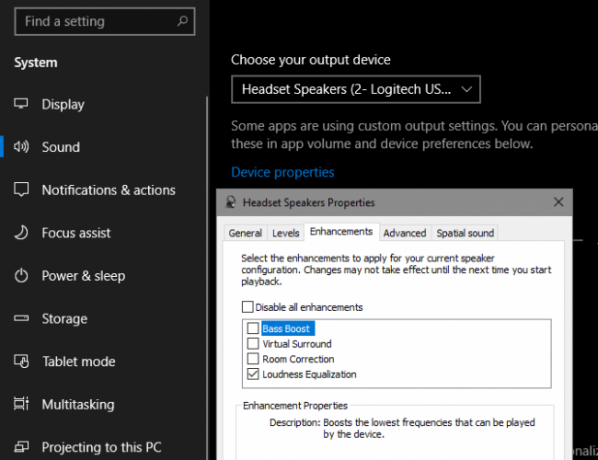
1. Bass Boost
Den här är ganska självförklarande. Om du vill spränga mer bas i musik aktiverar du det här alternativet. Det ökar de lägsta frekvenserna du hör och ger dig mer bas. Klick inställningar att finjustera det.
2. Virtuellt surroundljud
Om du har ett stereohörlurar eller högtalaruppsättning kan du aktivera det här alternativet och Windows efterliknar surroundljud genom dem. Pröva om du är en spelare Hur man optimerar Windows 10 för spel och prestandaSpelar du på Windows 10? Du kan optimera Windows 10 för spel med spelläge och andra tips och tweaks. Vi visar dig hur. Läs mer , eftersom det kan ge dig en fördel.
3. Rumskorrigering
Det här alternativet är lite annorlunda. Om du klickar på den får du upp Rumskalibrering fönster med lite information.
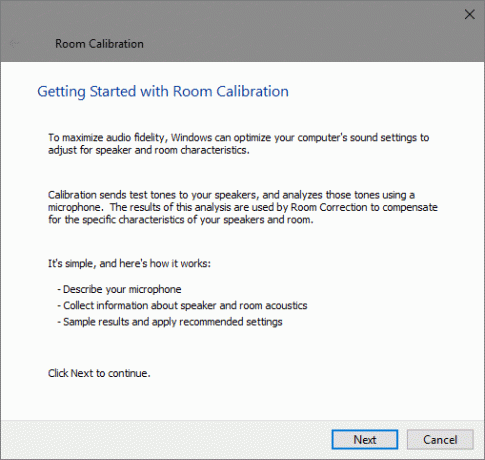
I huvudsak spelar det här verktyget testtoner genom högtalarna och plockar sedan upp dem med en mikrofon. Den analyserar dessa data för att rekommendera de bästa inställningarna för din specifika installation.
4. Loudness Equalization
Det sista alternativet försöker jämna ut skillnader mellan de högsta och lägsta punkterna av ljudet. Därför är höga ljud (som explosioner i filmer) inte lika överväldigande, medan tysta ljud får en boost.
Prova om maxvolymen fortfarande inte är tillräckligt hög eller om du lyssnar i en lugn miljö. Det kan hjälpa musik att låta jämnare, men du kommer att förlora de dynamiska skillnaderna i många spår.
Välj efter att ha kontrollerat alternativen du vill prova Tillämpa för att se hur de låter. Du kan behöva starta om alla appar som spelar ljud för att tillämpa ändringar.
För mer kontroll, kolla in de bästa Windows 10-ljudutjämnarna De 5 bästa Windows 10-ljudutjämnarna för att förbättra din PC-ljudVill du finjustera Windows-ljudet efter dina önskemål? Dessa Windows 10 ljudutjämnare har du täckt. Läs mer .
Ben är vice redaktör och sponsrad postchef på MakeUseOf. Han har en B.S. i datorinformationssystem från Grove City College, där han tog examen Cum Laude och med utmärkelser i sin major. Han tycker om att hjälpa andra och brinner för videospel som medium.